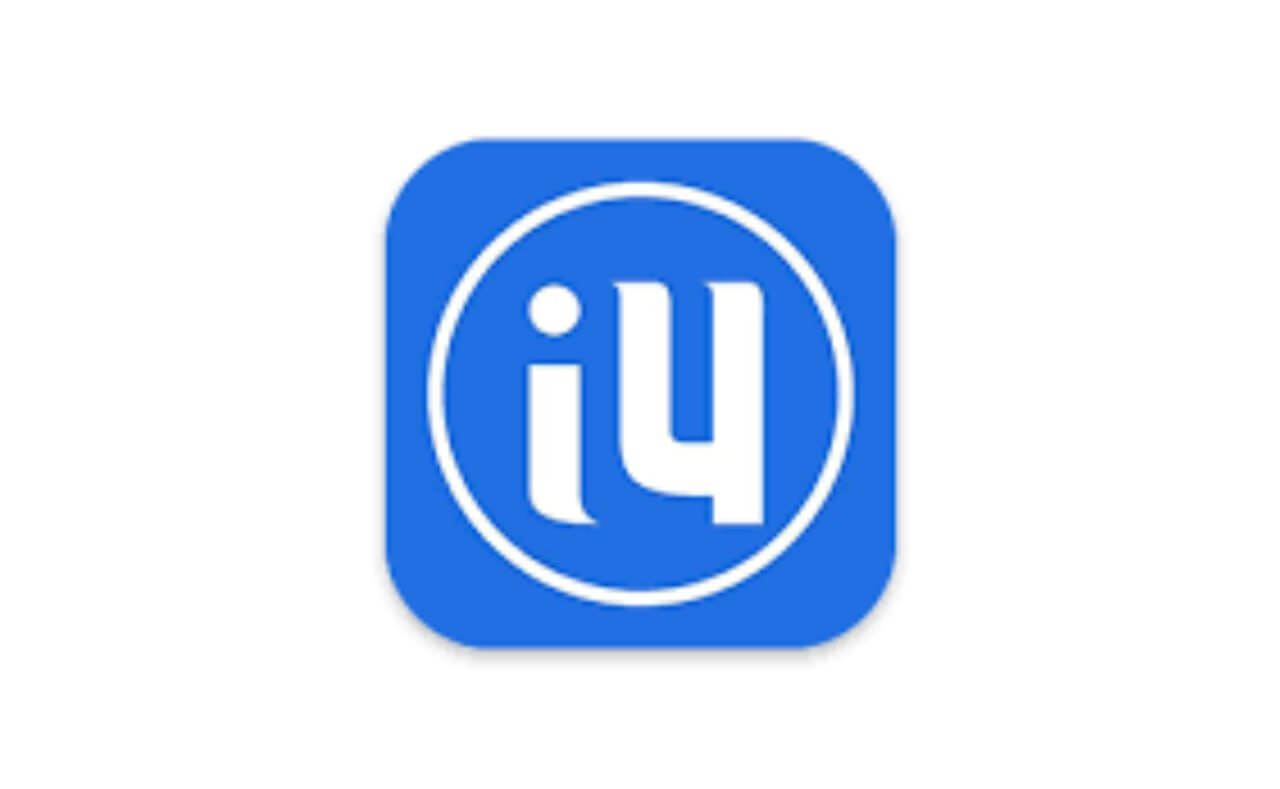爱思助手如何导出通话记录?
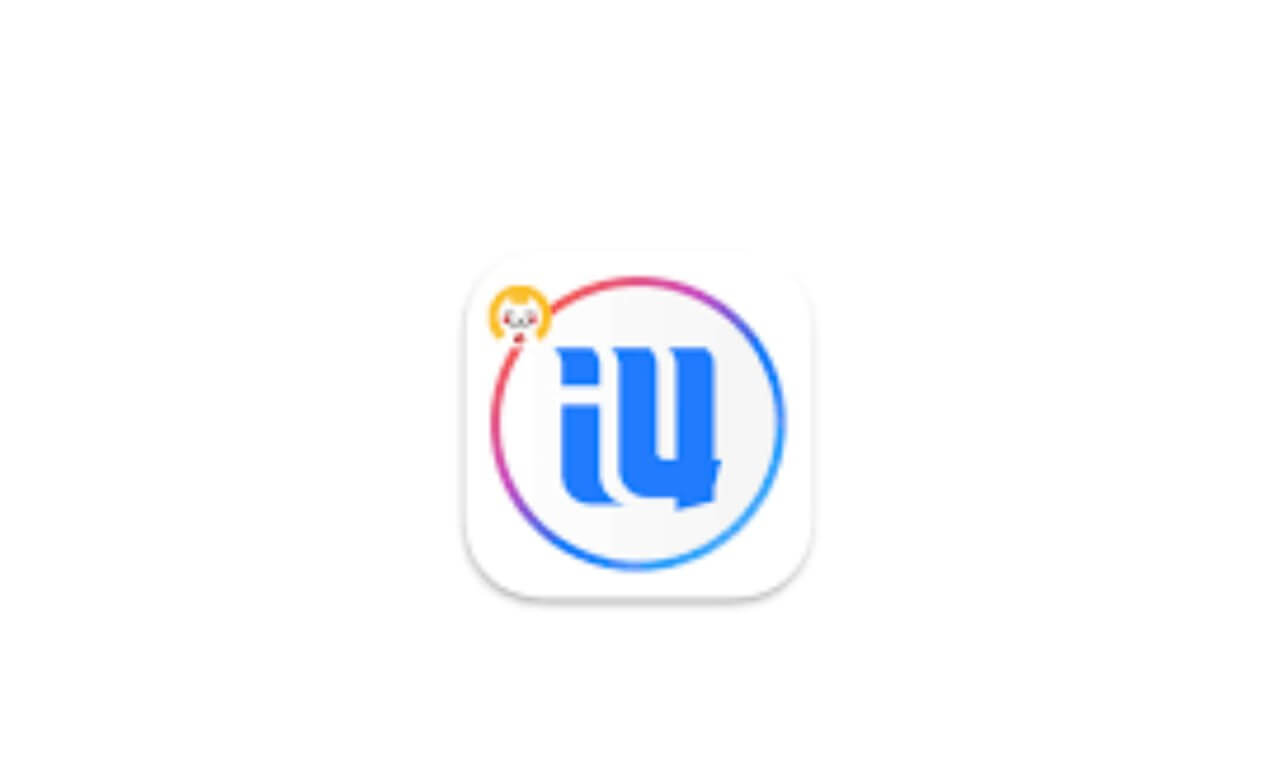
导出通话记录的现实挑战
用户在日常使用中,尝试导出iPhone通话记录时,常遇到一系列痛点:
iOS系统限制
苹果出于隐私和安全考虑,未在iOS系统中开放直接导出完整通话记录(尤其是已删除或更早期的记录)到常用文件格式(如CSV、Excel)的官方途径。iCloud备份文件也无法直接提取和查看单一的通话记录数据。
数据分散与不完整
"最近通话"列表仅显示有限条目(通常100条左右),且手动截图或记录效率低下、易出错,无法满足备份大量历史记录或进行数据分析的需求。
隐私与安全顾虑
通话记录包含高度敏感的个人信息。使用不可靠或来源不明的工具进行操作,存在极大的数据泄露或被恶意软件利用的风险。
格式兼容性问题
即使能找到方法导出,数据格式往往混乱或不易被常用软件(如Excel)识别和处理,需要用户花费额外精力清洗和整理。
工具选择困惑
市场上存在如iMazing(功能强大但收费较高)、兔兔助手(侧重应用安装)等工具,用户在选择适合自己需求(特别是专注于通话记录导出)且安全可靠的免费或高性价比方案时感到迷茫。
这些挑战凸显了寻找一个安全、高效、功能完备的导出工具的必要性。
爱思助手的核心优势解析
爱思助手在解决iPhone通话记录导出难题上,展现出以下显著优势:
无需越狱,安全便捷
与需要破坏系统完整性的越狱方案不同,爱思助手在非越狱环境下即可通过可信的通信协议访问设备备份数据,极大地降低了安全风险和使用门槛。
完整数据访问
其核心优势在于能够访问并提取iOS完整备份中包含的通话记录历史(只要这些记录存在于最后一次备份中)。这远远超出了设备"最近通话"列表的有限范围。
灵活的导出格式
支持导出为CSV(逗号分隔值)文件。CSV是标准的表格数据格式,可被Microsoft Excel、Numbers、Google Sheets等主流电子表格软件无缝打开和编辑,方便用户进行排序、筛选、搜索、统计等后续操作。
操作流程清晰直观
相较于iMazing更偏向技术用户的操作逻辑,爱思助手的用户界面设计相对友好,功能模块划分清晰,"备份/恢复"和"备份查看"功能专为数据管理设计,降低了用户的学习成本。
免费功能满足核心需求
通话记录的查看与导出属于爱思助手免费提供的核心功能范畴,对于大部分个人用户来说,无需付费即可满足基本的数据备份和导出需求。这一点使其在性价比上优于许多国际上的收费工具。
信息呈现结构化
导出的数据通常包含关键字段,如:来电/去电类型、联系人姓名(如果存在于通讯录)、电话号码、归属地、通话开始时间、通话时长(秒)等,信息组织清晰有序。
一步步导出你的通话记录
以下操作基于爱思助手最新稳定版本(截至2025年7月),请确保在官网下载安装正版软件:
连接与信任
- 使用原装或MFi认证的数据线将iPhone连接到电脑。
- 首次连接时,iPhone屏幕上会弹出"信任此电脑?"的提示,选择"信任"并输入设备密码。在爱思助手界面上,点击"信任"按钮。
创建完整备份(关键步骤)
- 连接成功后,在爱思助手首页找到并点击顶部菜单栏的"备份/恢复"功能按钮。
- 在"备份/恢复数据"界面,选择"全备份"或"分类备份"中的"备份全部数据"。强烈建议选择"全备份"以确保通话记录被完整包含。
- 点击"立即备份"按钮。备份过程耗时取决于设备数据量大小,请保持设备连接稳定,切勿中断。
- 备份完成后,爱思助手会提示成功。此时备份文件已安全存储在电脑上。
查看与导出通话记录
- 备份完成后,在"备份/恢复数据"界面下方,找到刚刚完成的备份记录。
- 点击该备份记录右侧对应的"查看备份"按钮。
- 在弹出的"备份查看器"窗口中,左侧导航栏列出了可查看的数据类型。找到并点击"通话记录"。
- 爱思助手会加载并显示该备份中包含的所有通话记录条目。您可以在此界面浏览详细信息。
- 导出操作:在通话记录列表界面的右上角,找到并点击"导出"按钮。
- 在弹出的对话框中,爱思助手默认选择导出格式为CSV(通常是最佳选择)。选择您希望保存CSV文件的位置(桌面或指定文件夹)。
- 点击"保存"按钮。稍等片刻,导出即可完成。
在电子表格软件中处理
- 导航到您保存CSV文件的位置,双击文件。
- 该文件通常会默认用电脑关联的电子表格软件(如Microsoft Excel)打开。您即可利用表格软件的强大功能进行排序(如按时间倒序查看最新通话)、筛选(如只看未接来电或特定号码)、计算总通话时长、制作统计图表等深度分析。
重要提示
- 确保备份是最新的,包含您需要导出的通话记录时段。
- 导出的记录来源于备份时刻的数据。备份后新产生的通话记录,需要再次备份才能导出。
- 对于已从设备上删除但存在于旧备份中的通话记录,通过恢复相应旧备份并查看,仍有可能导出。
爱思助手ios管理工具
爱思助手为iPhone用户提供了一条安全、免费且高效的途径,克服了iOS系统本身在通话记录导出方面的诸多限制。其核心价值在于能够访问完整备份中的历史通话数据,并以结构化的CSV格式导出,极大地方便了用户进行备份存档、数据分析或证据留存。虽然它在处理极端复杂的加密场景或第三方应用数据方面存在局限,且界面相较于iMazing等顶级付费工具稍显传统,但对于满足绝大多数用户的通话记录导出需求而言,爱思助手展现出了优秀的实用性和性价比。操作流程清晰,强调"全备份"是关键前提,导出后的CSV文件赋予用户强大的数据处理能力。只要用户注意从官方渠道获取软件并妥善管理导出的敏感数据文件,爱思助手无疑是管理iPhone通话记录的一款值得信赖的实用工具。